Hal Yang Harus Anda Lakukan Setelah Menginstal Wordpress
Diterbitkan: 2022-02-26Anda dapat menginstal WordPress dalam 2 langkah mudah tetapi Anda disarankan untuk mengubah beberapa pengaturan default untuk mengoptimalkan kinerja dan juga meningkatkan keamanan situs WordPress Anda.
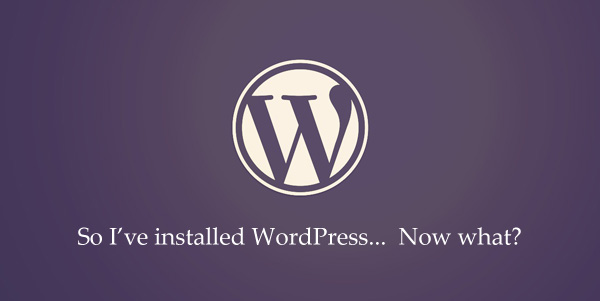
Optimalkan Instalasi WordPress Anda
Saran ini hanya berlaku untuk situs WordPress.org yang dihosting sendiri dan bukan blog WordPress.com. Juga, saya berasumsi bahwa Anda menjalankan WordPress di Apache di Linux. Panduan ini sekarang diperbarui untuk WordPress 4.2. Mari kita mulai:
1. Pindahkan folder unggahan media
WordPress menyimpan semua gambar dan file yang Anda unggah di folder wp-content/uploads. Namun Anda harus memindahkan folder ini di luar folder WordPress utama, sebaiknya di sub-domain. Dengan demikian, cadangan WordPress Anda akan lebih mudah dikelola (file dan tema yang diunggah dapat dicadangkan secara terpisah) dan, yang paling penting, menyajikan gambar dari domain yang berbeda akan memungkinkan unduhan paralel di browser meningkatkan waktu pemuatan halaman.
Buka file wp-config.php Anda dan tambahkan baris berikut untuk mengubah lokasi folder wp-content. Anda juga dapat membatalkan pilihan - “Atur unggahan saya ke dalam folder berbasis bulan dan tahun.”
define( 'WP_CONTENT_URL', 'http://files.domain.com/media' ); define( 'WP_CONTENT_DIR', $_SERVER['HOME'] . '/files.domain.com/media' ); 2. Hapus tag meta yang tidak perlu dari header WordPress
Jika Anda melihat kode sumber HTML situs WordPress Anda, Anda akan menemukan beberapa tag meta di header yang sebenarnya tidak diperlukan. Misalnya, versi perangkat lunak WordPress yang berjalan di server Anda dapat dengan mudah diambil dengan melihat header sumber Anda.
<meta name="generator" content="WordPress 4.1" />Informasi ini adalah petunjuk yang bagus untuk peretas WordPress yang ingin menargetkan blog yang menggunakan versi perangkat lunak WordPress yang lebih lama dan kurang aman. Untuk sepenuhnya menghapus nomor versi dan meta-data non-esensial lainnya dari header WordPress Anda, tambahkan cuplikan ini ke file functions.php yang ditemukan di folder tema WordPress Anda.
remove_action( 'wp_head', 'wp_generator' ) ; remove_action( 'wp_head', 'wlwmanifest_link' ) ; remove_action( 'wp_head', 'rsd_link' ) ;3. Cegah orang menjelajahi folder Anda
Karena Anda tidak ingin orang lain menelusuri file dan folder WordPress Anda menggunakan tampilan explorer di browser web, tambahkan baris berikut ke file .htaccess Anda yang ada di direktori instalasi WordPress Anda.
Options All -IndexesPastikan juga ada index.php kosong di folder wp-content/themes dan wp-content/plugins dari direktori WordPress Anda.
4. Nonaktifkan HTML di komentar WordPress
Kotak komentar di WordPress memungkinkan komentator untuk menggunakan tag HTML dan mereka bahkan dapat menambahkan hyperlink dalam komentar mereka. Komentar memiliki rel=nofollow tetapi jika Anda ingin sepenuhnya melarang HTML di komentar WordPress, tambahkan cuplikan ini ke file functions.php Anda.
add_filter( 'pre_comment_content', 'esc_html' );Pembaruan: Mengganti wp_specialchars dengan esc_html karena yang pertama tidak digunakan lagi sejak WordPress 2.8+
5. Matikan Revisi Postingan di WordPress
WordPress menyertakan fitur revisi dokumen yang berguna untuk membantu Anda melacak perubahan pada pengeditan posting dan Anda juga dapat kembali ke versi posting blog Anda sebelumnya. Revisi posting meningkatkan ukuran tabel wp_posts WordPress Anda karena setiap revisi berarti baris tambahan.
Untuk menonaktifkan revisi posting di WordPress, buka file wp-config.php di direktori WordPress Anda dan tambahkan baris berikut:
define( 'WP_POST_REVISIONS', false);Atau, jika Anda ingin mempertahankan fungsionalitas Post Revisi, Anda dapat membatasi jumlah revisi posting yang disimpan WordPress di database MySQL. Tambahkan baris ini ke file wp-config untuk hanya menyimpan 3 suntingan terbaru.
define( 'WP_POST_REVISIONS', 3); 6. Ubah Interval Simpan Otomatis Posting
Saat Anda mengedit posting blog di dalam editor WordPress, itu akan menyimpan draf Anda secara otomatis saat Anda mengetik dan ini akan membantu memulihkan pekerjaan Anda jika browser mogok. Draf disimpan setiap menit tetapi Anda dapat mengubah durasi default menjadi 120 detik (atau 2 menit) dengan menambahkan baris ke file wp-config.php Anda.
define( 'AUTOSAVE_INTERVAL', 120 ); 7. Sembunyikan Umpan RSS WordPress yang tidak penting
Instalasi WordPress Anda menghasilkan beberapa Umpan RSS - umpan blog, umpan artikel, umpan komentar, umpan kategori, umpan arsip, dll. - dan ini dapat ditemukan secara otomatis karena disertakan dalam header HTML halaman blog Anda menggunakan <link> tag meta. Jika Anda hanya ingin mempublikasikan umpan RSS utama Anda dan menghapus umpan lain dari , tambahkan baris ke file functions.php Anda:
remove_action( 'wp_head', 'feed_links', 2 ); remove_action( 'wp_head', 'feed_links_extra', 3 ); 8. Pertahankan Umpan RSS Tunggal, Arahkan Orang Lain
Pada langkah sebelumnya, kami hanya menghapus umpan RSS dari pencetakan di dalam header situs tetapi umpan RSS masih ada. Jika Anda hanya ingin satu RSS feed disajikan melalui FeedBurner dan menonaktifkan semua feed lainnya, tambahkan ini ke file .htaccess Anda. Jangan lupa untuk mengganti URL feed dengan milik Anda.
<IfModule mod_rewrite.c> RewriteEngine on RewriteCond %{HTTP_USER_AGENT} !^.*(FeedBurner|FeedValidator) [NC] RewriteRule ^feed/?.*$ http://feeds.labnol.org/labnol [L,NC,R=301] </IfModule> 9. Nonaktifkan Petunjuk Masuk WordPress
Saat Anda mengetik nama pengguna yang tidak ada atau kata sandi yang salah saat masuk ke WordPress, itu akan memberikan pesan kesalahan yang sangat rinci yang memberi tahu Anda dengan tepat apakah nama pengguna Anda salah atau kata sandi tidak cocok. Itu bisa memberikan petunjuk kepada orang-orang yang mencoba masuk ke blog WordPress Anda, tetapi untungnya, kami dapat menonaktifkan peringatan login.
function no_wordpress_errors(){ return 'GET OFF MY LAWN !! RIGHT NOW !!'; } add_filter( 'login_errors', 'no_wordpress_errors' ); 10. Aktifkan Otentikasi 2-faktor
Ini sangat dianjurkan. Jika seseorang mendapatkan kredensial WordPress Anda, mereka masih memerlukan ponsel Anda untuk masuk ke dasbor WordPress Anda.
Tidak seperti Dropbox atau Google, otentikasi 2 langkah bukan bagian dari WordPress tetapi Anda selalu dapat menggunakan plugin Authy untuk mengaktifkan otentikasi 2 faktor.
11. Ubah Struktur Permalink
Jangan gunakan struktur Permalink default WordPress karena buruk untuk SEO. Buka Opsi -> Permalinks di dalam dasbor WordPress Anda dan ubah struktur Permalink WordPress Anda menjadi seperti:
Option 1. /%post_id%/%postname% Option 2. /%category%/%postname%/%post_id%/ 12. Tambahkan Favicon dan Ikon Sentuh
Tema WordPress Anda bahkan mungkin tidak menyertakan referensi ke favicon (favicon.ico) atau ikon sentuh Apple tetapi browser web dan pembaca feed mungkin masih memintanya dari server Anda. Itu selalu lebih baik untuk menyajikan file daripada mengembalikan 404.
Pertama, buat file favicon.ico 16x16 dan file apple-touch.png 144x144 dan unggah ke direktori beranda blog Anda. Kemudian tambahkan baris ini ke .htaccess Anda untuk mengarahkan semua permintaan ikon sentuh apel ke file tertentu.
RedirectMatch 301 /apple-touch-icon(.*)?.png http://example.com/apple-touch.png 13. Larang Pengindeksan skrip WordPress
Anda ingin Google dan mesin telusur lainnya merayapi dan mengindeks halaman blog Anda, tetapi bukan berbagai file PHP dari instalasi WordPress Anda. Buka file robots.txt di direktori home WordPress Anda dan tambahkan baris ini untuk memblokir bot agar tidak mengindeks hal-hal backend WordPress.
User-agent: * Disallow: /wp-admin/ Disallow: /wp-includes/ Disallow: /wp-content/plugins/ Disallow: /wp-content/themes/ Disallow: /feed/ Disallow: */feed/ 14. Jadikan Admin sebagai Subscriber
Jika nama pengguna WordPress Anda adalah "admin", buat pengguna baru dan beri mereka hak administrator. Sekarang logout dari WordPress, login sebagai pengguna baru dan ubah hak istimewa pengguna "admin" dari Administrator menjadi Pelanggan.
Anda bahkan dapat mempertimbangkan untuk menghapus "admin" pengguna dan mentransfer posting / halaman yang ada ke pengguna baru. Ini penting untuk alasan keamanan karena Anda tidak ingin ada yang menebak nama pengguna yang memiliki hak administrator untuk instalasi WordPress Anda.
15. Sembunyikan Peta Situs XML dari Mesin Pencari
Peta Situs XML akan membantu mesin pencari merayapi situs Anda dengan lebih baik, tetapi Anda tidak ingin mesin pencari benar-benar menampilkan peta situs Anda di halaman hasil pencarian. Tambahkan ini ke .htaccess Anda untuk mencegah pengindeksan peta situs XML.

<IfModule mod_rewrite.c> <Files sitemap.xml> Header set X-Robots-Tag "noindex" </Files> </IfModule> 16. Jangan Gunakan pencarian WordPress
Pastikan pencarian situs Anda didukung oleh Google Custom Search dan tidak menggunakan fitur pencarian bawaan WordPress. Pencarian WordPress mengembalikan hasil yang kurang relevan dan keuntungan lainnya adalah akan mengurangi ketegangan pada server / database WordPress Anda karena permintaan pencarian akan ditangani melalui Google.
Atau, jika Anda berencana untuk melanjutkan pencarian bawaan WordPress, gunakan plugin Nice Search. Ini menciptakan permalink yang lebih baik untuk halaman pencarian WordPress Anda (/search/tutorials vs /?s=tutorials).
17. Kata Sandi Lindungi Direktori wp-admin
Anda dapat dengan mudah menambahkan lapisan keamanan lain ke instalasi WordPress Anda dengan melindungi direktori wp-admin dengan kata sandi. Namun Anda harus mengingat dua set kredensial untuk masuk ke WordPress - kata sandi WordPress Anda dan kata sandi yang melindungi direktori wp-admin.
18. Catat 404 Kesalahan di Google Analytics
404 kesalahan adalah peluang yang terlewatkan. Anda dapat menggunakan peristiwa di Google Analytics untuk mencatat kesalahan 404 Anda termasuk detail tentang situs perujuk yang mengarah ke halaman 404 situs Anda. Tambahkan cuplikan ini di file 404.php Anda.
<? if (is_404()) { ?> _gaq.push(['_trackEvent', '404', document.location.pathname + document.location.search, document.referrer, 0, true]); <? } ?> 19. Hapus Tema & Plugin WordPress yang Tidak Digunakan
Plugin dan tema yang tidak digunakan tidak akan memengaruhi kinerja situs web WordPress Anda, tetapi tujuannya adalah untuk memiliki kode yang dapat dieksekusi sesedikit mungkin di server kami. Jadi nonaktifkan dan hapus hal-hal yang tidak lagi Anda butuhkan.
20. Hentikan WordPress dari Menebak URL
WordPress memiliki kebiasaan aneh dalam menebak URL dan seringkali membuat kesalahan. Mari saya jelaskan. Jika pengguna meminta URL labnol.org/hello tetapi jika halaman tersebut tidak ada, WordPress dapat mengarahkan pengguna tersebut ke labnol.org/hello-world hanya karena URL tersebut memiliki beberapa kata yang sama.
Jika Anda ingin WordPress berhenti menebak URL dan malah mengeluarkan kesalahan 404 Not Found untuk halaman yang hilang, masukkan cuplikan ini ke file functions.php:
add_filter('redirect_canonical', 'stop_guessing'); function stop_guessing($url) { if (is_404()) { return false; } return $url; } 21. Tetapkan Tajuk Kedaluwarsa untuk Konten Statis
File statis yang dihosting di situs WordPress Anda - seperti gambar, CSS, dan JavaScript - tidak akan sering berubah dan dengan demikian Anda dapat mengatur Header Kedaluwarsa untuk mereka sehingga file di-cache di browser pengguna. Jadi, pada kunjungan berikutnya, situs Anda akan dimuat relatif lebih cepat karena file JS dan CSS akan diambil dari cache lokal.
Lihat Boilerplate HTML5 untuk detail tentang pengaturan header kedaluwarsa dan kompresi untuk kinerja. Jika Anda menggunakan plugin caching seperti W3 Total Cache, kontrol cache dikelola oleh plugin itu sendiri.
ExpiresActive On ExpiresByType image/gif "access plus 30 days" ExpiresByType image/jpeg "access plus 30 days" ExpiresByType image/png "access plus 30 days" ExpiresByType text/css "access plus 1 week" ExpiresByType text/javascript "access plus 1 week" 23. Tingkatkan Keamanan WordPress
Saya telah membahas keamanan WordPress secara detail sebelumnya. Intinya adalah Anda harus menambahkan kunci rahasia ke file wp_config.php Anda, menginstal plugin pemantauan file (seperti Sucuri atau WordFence), mengubah awalan tabel WordPress dan juga membatasi upaya login untuk mencegah serangan brute force.
24. Nonaktifkan Pengeditan File di dalam WordPress
Saat Anda masuk ke dasbor WordPress sebagai admin, Anda dapat dengan mudah mengedit file PHP apa pun yang terkait dengan plugin dan tema WordPress Anda. Jika Anda ingin menghapus fungsi pengeditan file (satu titik koma yang hilang dapat menghapus situs WordPress Anda), tambahkan baris ini ke file wp-config.php Anda:
define( 'DISALLOW_FILE_EDIT', true ); 25. Hapus Parameter Kueri tambahan dari URL
Jika alamat web situs WordPress Anda adalah abc.com, orang masih dapat menjangkau situs Anda jika mereka menambahkan beberapa parameter kueri ke URL. Misalnya, abc.com/?utm=ga atau abc.com/?ref=feedly, secara teknis, adalah URL yang sama sekali berbeda tetapi akan berfungsi dengan baik.
Ini buruk karena melemahkan ekuitas tautan (SEO) Anda dan, dalam situasi yang ideal, Anda ingin semua URL mengarah ke versi kanonik. Tambahkan potongan kecil ini ke file .htaccess Anda dan itu akan menghapus parameter kueri yang tidak perlu dari semua permintaan yang masuk.
<IfModule mod_rewrite.c> RewriteEngine On RewriteCond %{QUERY_STRING} !="" RewriteCond %{QUERY_STRING} !^p=.* RewriteCond %{QUERY_STRING} !^s=.* RewriteCond %{REQUEST_URI} !^/wp-admin.* RewriteRule ^(.*)$ /$1? [R=301,L] </IfModule> 26. Hapus Bilah Admin
Ini adalah fitur WordPress yang mengganggu - ini menambahkan bilah admin di atas semua halaman dan dapat dilihat oleh semua pengguna yang masuk ke akun WordPress.com mereka. Namun ini dapat dihapus dengan menambahkan baris ke file functions.php Anda.
add_filter('show_admin_bar', '__return_false'); 27. Berurusan dengan Pemblokir Iklan
Beberapa pembaca blog Anda mungkin menggunakan perangkat lunak pemblokir iklan untuk memblokir penayangan iklan dari situs Anda. Anda dapat menyajikan konten alternatif seperti daftar posting WordPress populer Anda atau menyematkan video YouTube sebagai gantinya.
28. Sisipkan Branding di Umpan RSS Anda
Anda dapat dengan mudah menambahkan logo merek Anda ke semua artikel di umpan RSS. Dan karena ini disajikan dari server Anda, Anda dapat menyajikan gambar yang berbeda untuk situs yang menjiplak konten Anda dengan memublikasikan ulang umpan Anda. Tambahkan ini ke file functions.php Anda.
function add_rss_logo($content) { if(is_feed()) { $content .= "<hr><a href='blog_url'><img src='logo_url'/></a>"; } return $content; } add_filter('the_content', 'add_rss_logo'); add_filter('the_excerpt_rss', 'add_rss_logo'); 29. Instal Plugin Esensial
Berikut daftar lengkap plugin WordPress yang saya gunakan dan rekomendasikan.
30. Tetap login untuk waktu yang lebih lama
Jika Anda mencentang opsi "Ingat Saya", WordPress akan membuat Anda tetap masuk selama 2 minggu. Jika Anda hanya masuk ke WordPress dari komputer pribadi, Anda dapat dengan mudah memperpanjang tanggal kedaluwarsa cookie login otorisasi dengan menambahkan ini ke file functions.php Anda.
add_filter( 'auth_cookie_expiration', 'stay_logged_in_for_1_year' ); function stay_logged_in_for_1_year( $expire ) { return 31556926; // 1 year in seconds } 31. Hapus Emoji WordPress
Dimulai dengan v4.2, WordPress sekarang menyisipkan file terkait Emoji di header situs web Anda. Jika Anda tidak berencana untuk menggunakan emotikon dan emoji di blog Anda, Anda dapat dengan mudah menyingkirkan file tambahan ini dengan menambahkan baris berikut ke file functions.php Anda:
remove_action( 'wp_head', 'print_emoji_detection_script', 7 ); remove_action( 'admin_print_scripts', 'print_emoji_detection_script' ); 32. Lacak Halaman Tercetak Anda
Anda dapat menggunakan Google Analytics untuk melacak penggunaan cetak situs web Anda. Saat pengunjung mencetak halaman apa pun di situs web Anda, sebuah peristiwa akan masuk ke Analytics dan Anda akan tahu jenis konten apa yang dikirim ke printer. Demikian pula, Anda juga dapat menambahkan Kode QR ke halaman yang dicetak dan orang-orang dapat dengan mudah menemukan URL sumber dengan memindai kode dengan ponsel mereka.
Lihat juga: Perintah Linux untuk WordPress
